OSCAL Pad10という格安タブレットのUSB充電口修理のご相談を頂きました。
充電器を挿してみると…
 WORKS
WORKS

これまでに行った修理についてご紹介します。
2024年02月13日

OSCAL Pad10という格安タブレットのUSB充電口修理のご相談を頂きました。
充電器を挿してみると…

充電器がグラグラと揺れてしまいます…。
これは充電口故障でよく見られる症状で、
内部のはんだ付けが取れてしまっていることが多いです。
そこで今回はOSCAL Pad10の充電口交換修理風景をご紹介いたします!
OSCAL Pad10充電口交換修理
【使用する工具】
SIMピン
プラスネジドライバー
ピンセット
クラフトナイフ
ヘラ
はんだ小手
はんだ
はんだ吸収線
ヒートガン
フラックス
フラックス洗浄液
それでは早速作業を開始します。
OSCAL Pad10は背面パネルを取り出した分解します。
SIMピンを使って…

SIMトレイを取り出します。
本体フレームと背面パネルはツメで固定されているので…

へらを使ってツメを外します。
徐々に背面パネルを浮かせて…

本体部分を取り出します。
背面パネルを取り出すと基板に接続されているケーブル類にアクセスできます。
まず外すべきは…

バッテリーコネクタです。
バッテリーコネクタを外すことで作業中のショートを防ぐことが出来ます。
バッテリーコネクタを引き抜いたら他のコネクタ類も外します。
OSCAL Pad10は基板上が絶縁テープに覆われているので…

全て剥がします。
絶縁テープの下にはコネクタ類が複数ございます。

このような形状なコネクタが一般的です。
基板側のツメを倒すことでケーブルを固定します。
なのでケーブルを引き抜くには…

ピンセットなどでツメを起こします。
これで固定が解除されたので…

ピンセットを使って引き抜きます。
OSCAL Pad10の基板上には…

赤線内に複数のケーブルが接続されています。
先ほどと同じように…

全てのケーブルを引き抜きます。
ケーブルを全て外したら…

基板を固定したネジを外します。
ケーブルをネジを外すことで…

本体フレームから基板を取り出すことが出来ます。
OSCAL Pad10のUSB充電口パーツは…
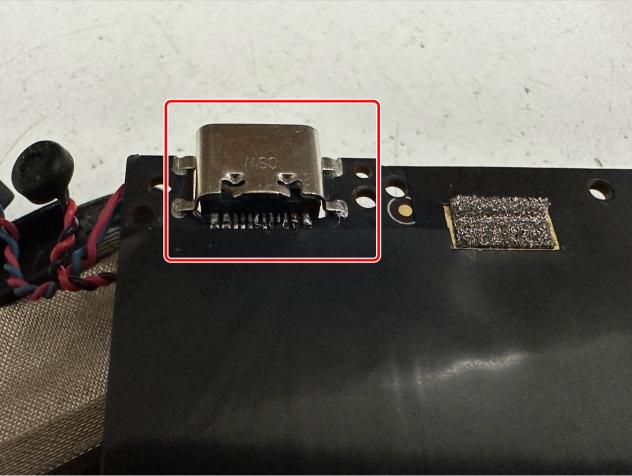
基板の裏側にはんだ付けされています。
取り出すにはヒートガンやはんだ小手など専門的な工具が必須です。
まず取り出しやすくするために…

USB充電口パーツを固定しているはんだを除去します。
ある程度はんだを除去出来たら…

耐熱シートに基板を固定してヒートガンで温風を当てます。
1分ほどではんだが溶けてきて…

この通り取り出すことが出来ました。
充電口が接続されていた部分には余分なはんだが残っています。
はんだ吸収線を使って…

余分なはんだを全て綺麗に除去します。
今回お送り頂いたOSCAL Pad10は…

はんだの接点が半分ほど剥がれてしまっておりました。
充電器を挿した際にグラグラする症状がひどくなると、
このようにはんだの接点が剥がれていることがあります。
ただこれだけ接点が残っていれば充電機能は無事であることが多いです。
新品の充電口パーツの位置を合わせて…

残っている接点部分とパーツの接点を接続します。
しっかりとはんだで接続出来たら…

本体を組み上げます。
基板を元通りの位置にセットしてひとまず動作確認を行います。
最低限のケーブルを接続して充電器を挿すと…

この通りしっかりと充電反応が出るようになりました!
電源ボタンを押すと…

この通り起動してホーム画面にも進みました。
内部のデータも残っているようです。
動作確認が終わったら本体組み上げを続行します。
基板を正しい位置に調整して…

ネジでしっかりと固定します。
基板をネジ留め出来たら…

外したコネクタやアンテナなども全て接続します。

背面パネルを閉じで隙間が無いことを確認したら…

SIMトレイを本体に挿します。

これでOSCAL Pad10の充電口交換修理完了です!
今回ご紹介させて頂いた通り、
タブレットの充電口交換はある程度の技術力が必要です。
タブレットの充電不良でお困りの際は、
数多くの修理実績がある郵送修理ポストリペアへご相談くださいませ!
関連記事はこちら
タブレットの充電口(USB挿し込み口)を交換修理!充電出来ない症状をデータそのまま改善!
スマホのUSB充電口交換修理方法を解説!差し込み口がぐらぐらして充電が出来ない故障が改善!
カテゴリー
月間アーカイブ
2026年
2025年
修理のご依頼はこちら!
スマホ・タブレット・ガラケーなど様々な端末を安く早く安全に修正いたします!